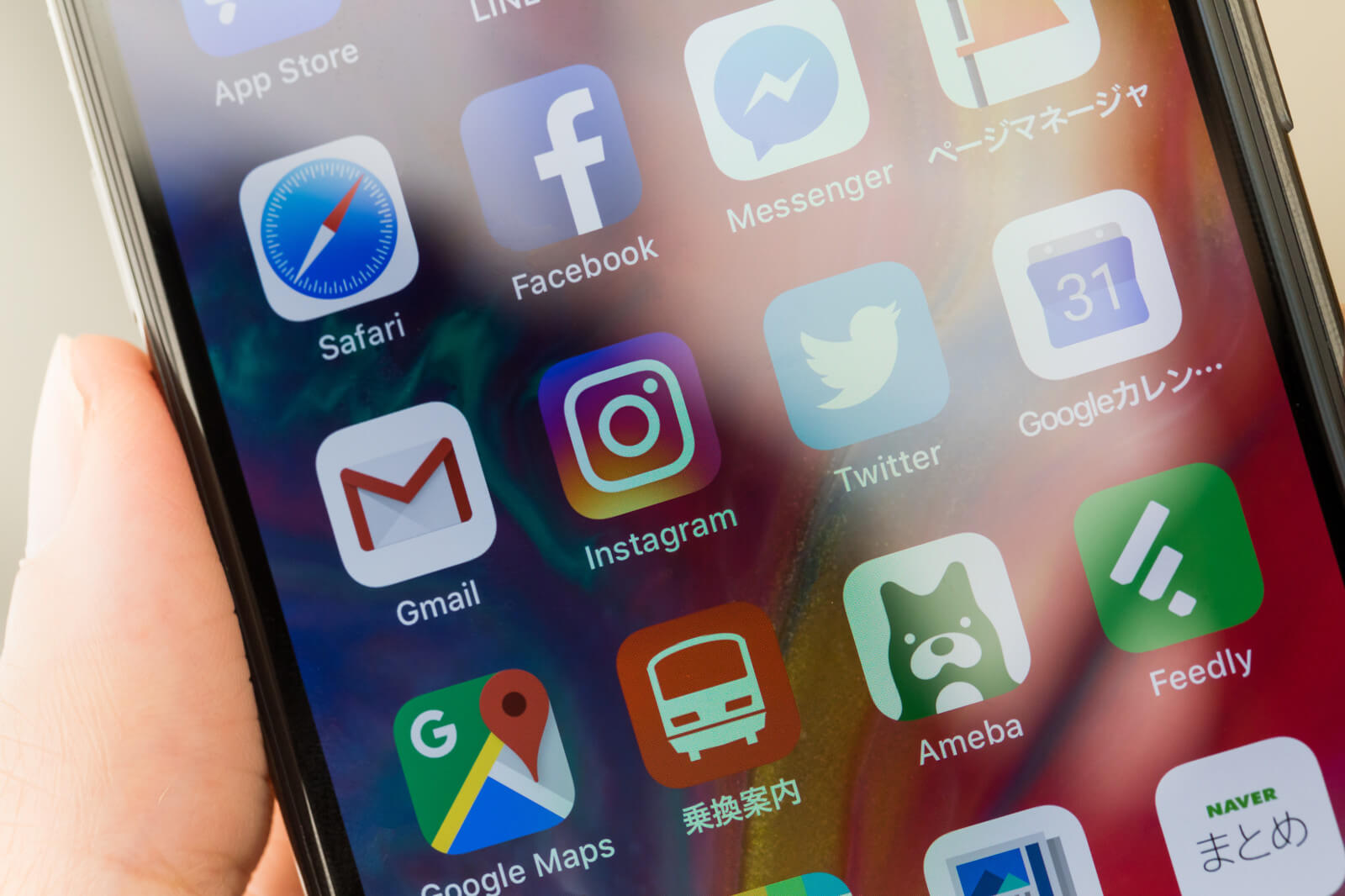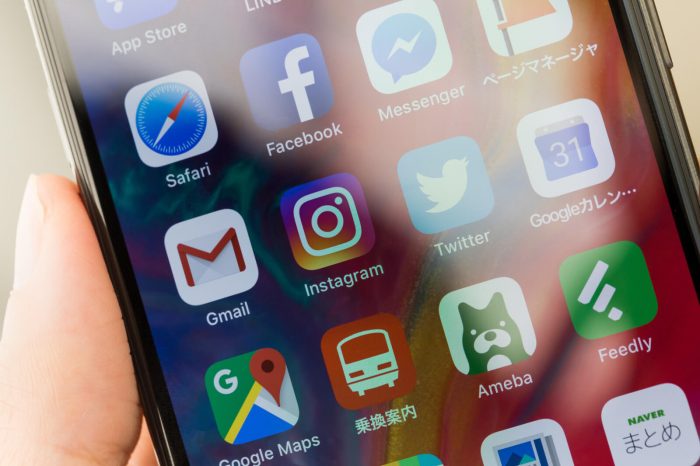
iPhoneの操作で、Twitterの通知音をつけたり消したりする方法。また、デフォルトの通知音以外の音に変更する方法をまとめました。
何度も表示される「ハイライトの通知」を消したい!という時などにも参考になる記事です。
iPhoneでTwitterの通知音を消す方法・つける方法
iPhoneでTwitterの通知音をONにしたりOFFにしたりするには、「1.iPhone本体の設定」と「2.Twitterアプリ内の設定」の2箇所を設定しなくてはいけません。
(※ 例えば、Twitterアプリ内でONの設定していてもiPhone本体側がOFFになっていれば通知はされないという事。)
「Twitterの通知音が鳴らない!」という時には、これから説明する2箇所の設定を確認してみてください↓
1.「iPhone本体でTwitterの通知音を設定」
iPhoneの本体側でTwitterの通知音の設定を行います。
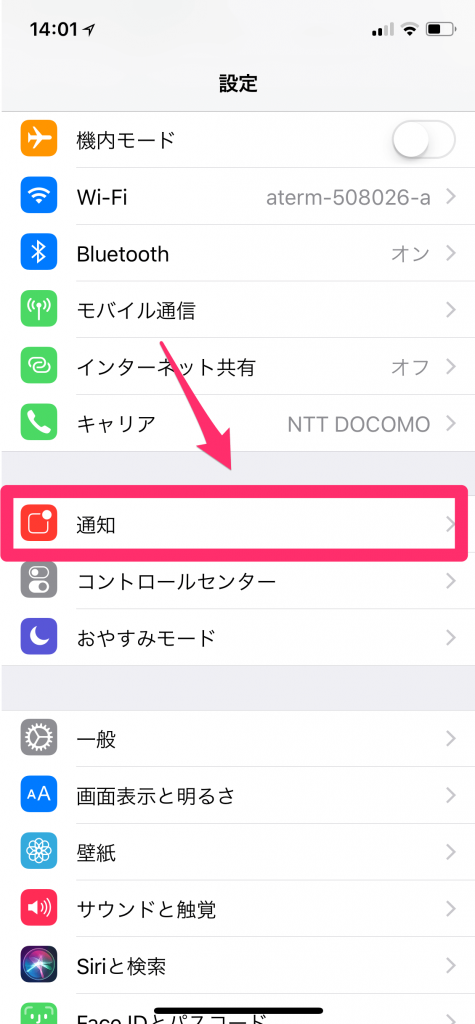
「設定」アプリをタップして起動。項目内の「通知」をタップ。
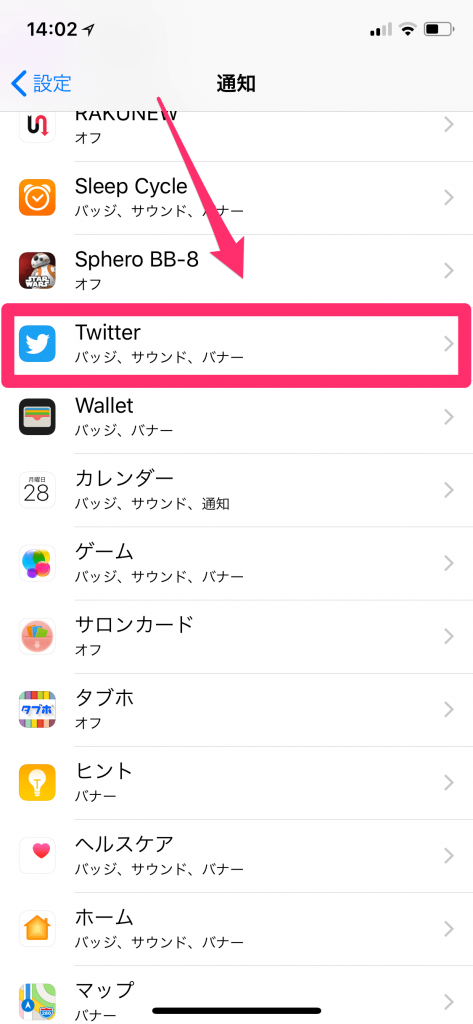
下にスクロールして「Twitterアプリ」を探し出しタップします。
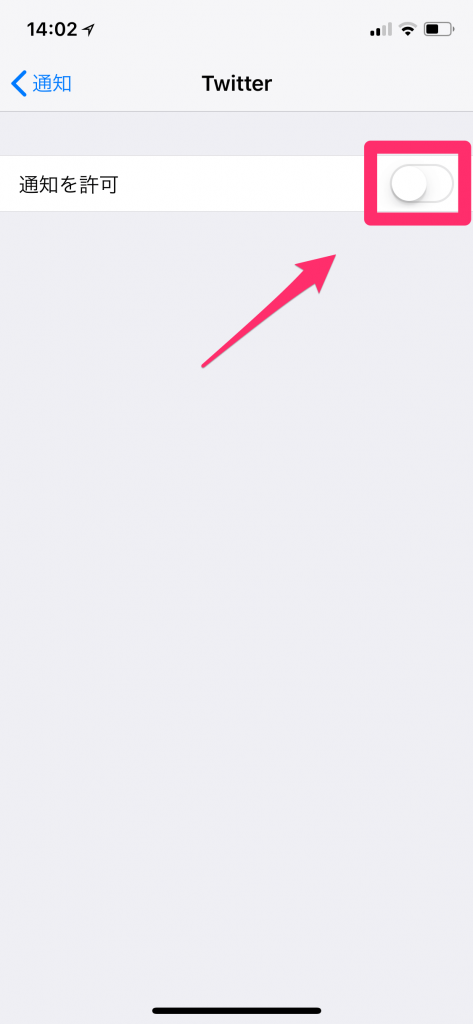
通知を許可にチェックが入ってない状態です。 Twitterの通知音を鳴らしたくない時や、画面表示等の通知もOFFにしたい時にはこのままで。
通知をONにしたい時には、赤枠内をタップして緑色マークのONに切り替えます↓

Twitterの通知に関する項目に切り替わります。ここで設定する事でiPhone本体のTwitterに対する通知の設定が行えます。
それぞれの意味は次のとおり↓
| 通知を許可 | ONにすると以下の設定ができます。OFFにすると通知をしません。 |
|---|---|
| サウンド | 通知があるとiPhoneから通知音が鳴ります。 |
| Appアイコンにバッジを表示 | 未読の通知がある時に、ホーム画面のアイコン横に数字で表示します。 |
| ロック画面に表示 | ロック画面上に通知を表示する。 |
| 履歴に表示 | 上から下にスライドして表示される履歴上に表示(通知)します。 |
| バナーとして表示 | 他のアプリ使用中に上部にバナーで通知します。
|
▶関連:「通知センター」で通知したいアプリを選択(通知の設定方法)
2.「Twitterアプリ内で通知音を設定」
本体の設定を確認したら、Twitterアプリ内の設定も確認しましょう。
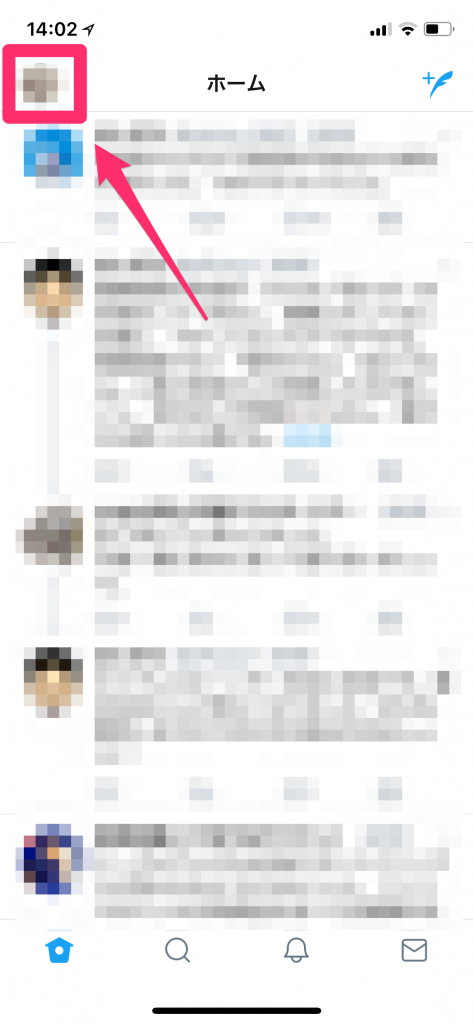
Twitterアプリを起動したら、左上のプロフィールアイコンをタップ。
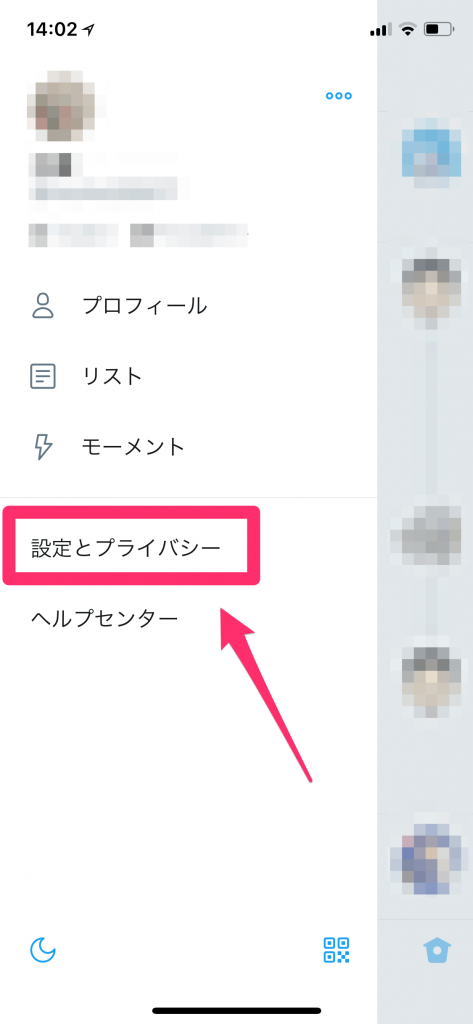
左から画面がポップアップするので、「設定とプライバシー」をタップ。さらに、項目内の「通知」をタップします。
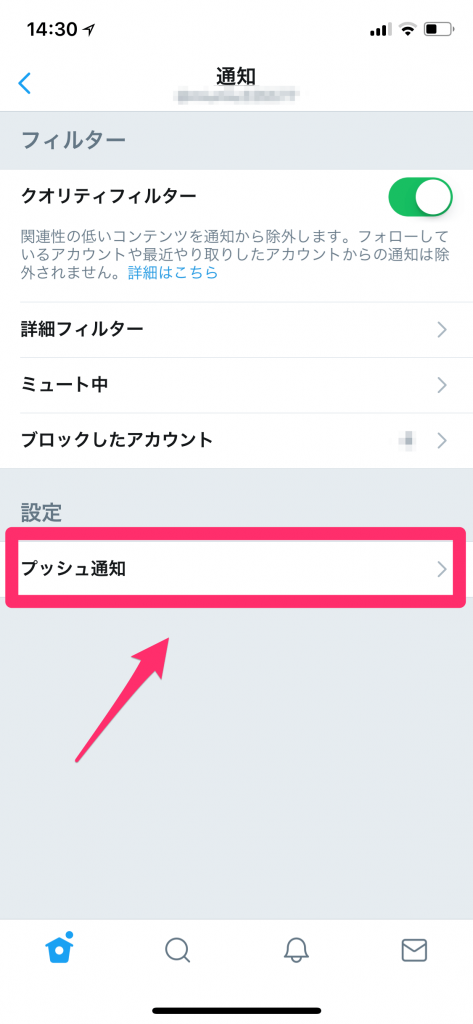
「プッシュ通知」をタップします。
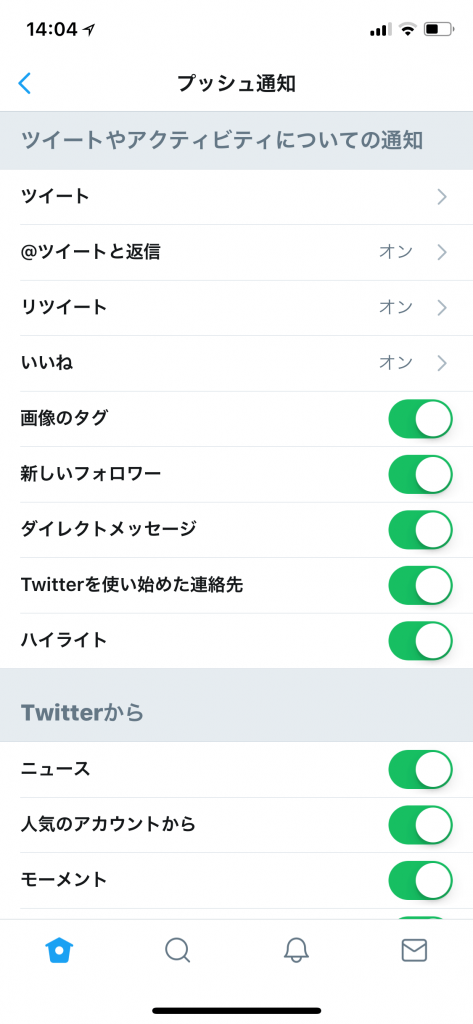
iPhone本体の通知設定よりも、さらに細かい通知の設定ができます。それぞれの意味は以下のとおりです↓
| ツイート | ユーザーを指定して、そのユーザーがツイートを行うたびに通知をします。 |
|---|---|
| @ツイートと画像タグ | 「@ユーザー名」を含むツイートのメンションが、自分宛てなってる時。リプライがあった時に通知します。 |
| リツイート | 自分のツイートがリツイートされた時に通知します。 |
| いいね | 自分のツイートがいいねされた時に通知します。 |
| 画像のタグ | 自分の名前入りメンションで、画像のタグ付けがあった時に通知します。 |
| 新しいフォロワー | 新しくフォローされた時に通知します。 |
| ダイレクトメッセージ | 自分宛てのDMがあった時に通知します。 |
| Twitterを使い始めた連絡先 | iPhoneに登録してるメルアドや電話番号の人が、新しくTwitterを開始した時に通知があります。 |
| ハイライト | ハイライト通知のONとOFFを切り替えます。ハイライトは、話題のコンテンツや興味がありそうなツイートを自動でお知らせしてくれます。(※ 知らない人の通知が表示されてるだけだった… という事も多いのでOFFでもOK。) |
| ニュース | 「〇〇さんが〇〇さんをフォローしました」等の情報が通知されます。 |
| 人気のアカウントから | 有名人や人気アカウントの「いいねしました」「リツイートしました」等の情報を通知します。 |
| モーメント | その時 話題になっているツイートの「モーメント」の情報を通知します。 |
Twitter通知音を変更する方法
iPhone 本体でもTwitterの公式アプリでも通知音を変更する事はできません。
ですがTwitterの公式アプリを使わずに、クライアントアプリと呼ばれるTwitter専用のアプリを使う事で通知音を変更できるようになります。
(※ 正しくは、通知音を変更できて、Twitter操作ができる別のアプリを使う…というニュアンスで。)
通知音を変更できて、多くの人が「使いやすい!」「軽くて便利!」と推奨しているのが「Echofon for Twitter」と呼ばれるアプリです。
「Echofon for Twitter」は、公式アプリにはできない、ストリーミング再生(設定した時間に自動でリロード)してくれたり、関連ツイートも公式アプリよりも探しやすくなっています。
実際に「Echofon for Twitter」をインストールして、Twitterの通知音を変える方法が次のとおり↓
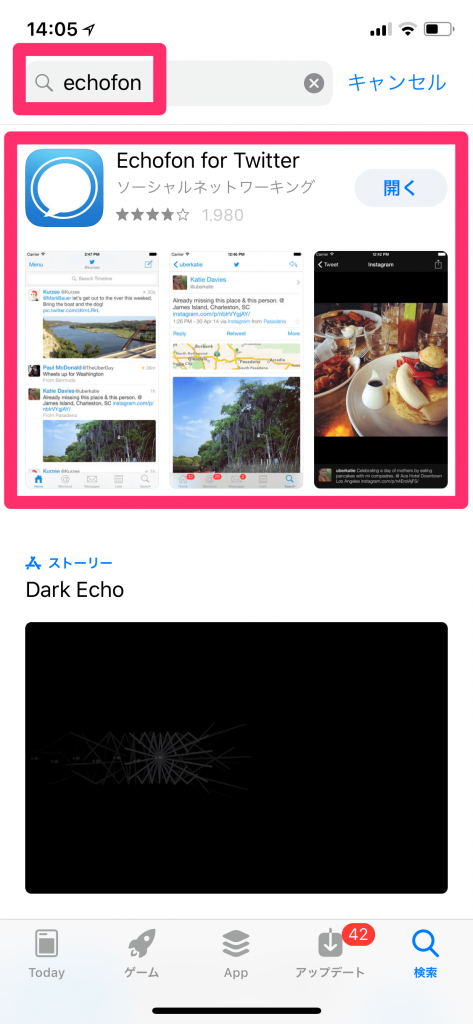
「Echofon」で検索して、「Echofon for Twitter」をダウンロード&インストールします。
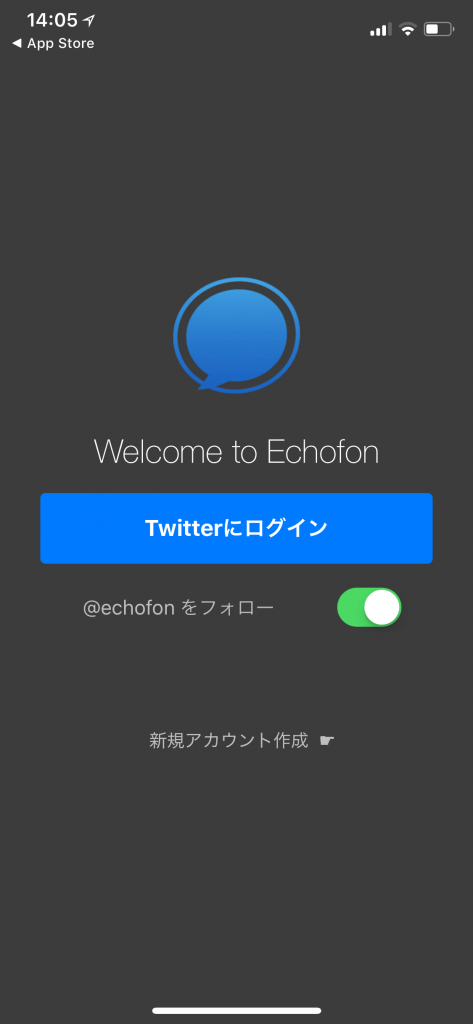
通知を設定したいTwitterアカウントでログインします。
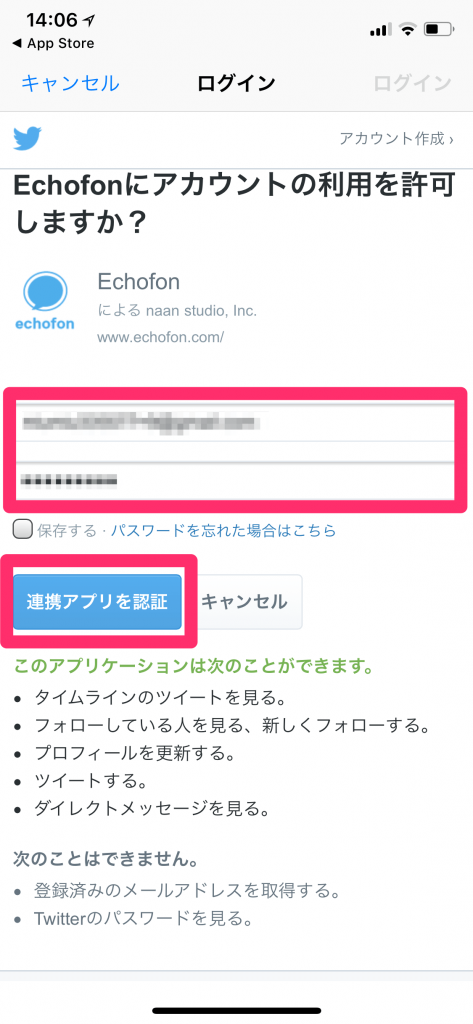
アカウント名&パスワードを入れたら「連携アプリを認証」をタップ。
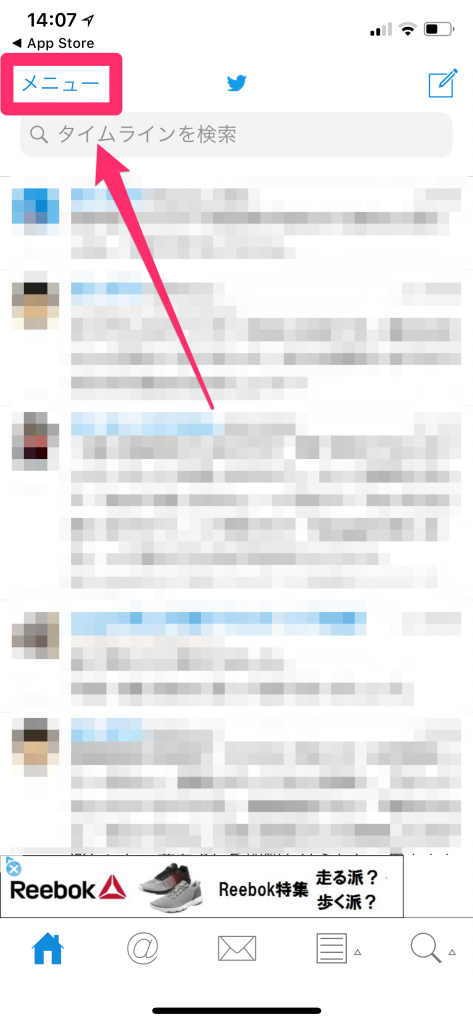
「Echofon for Twitter」上でTwitterにログインできたら、左上の「メニュー」をタップ。
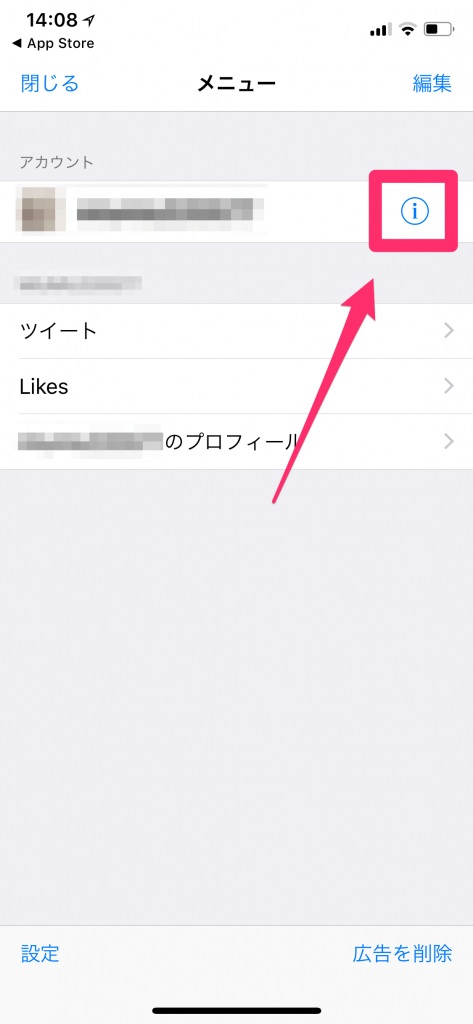
通知を設定したいアカウントの横に表示されている「i」マークをタップ。
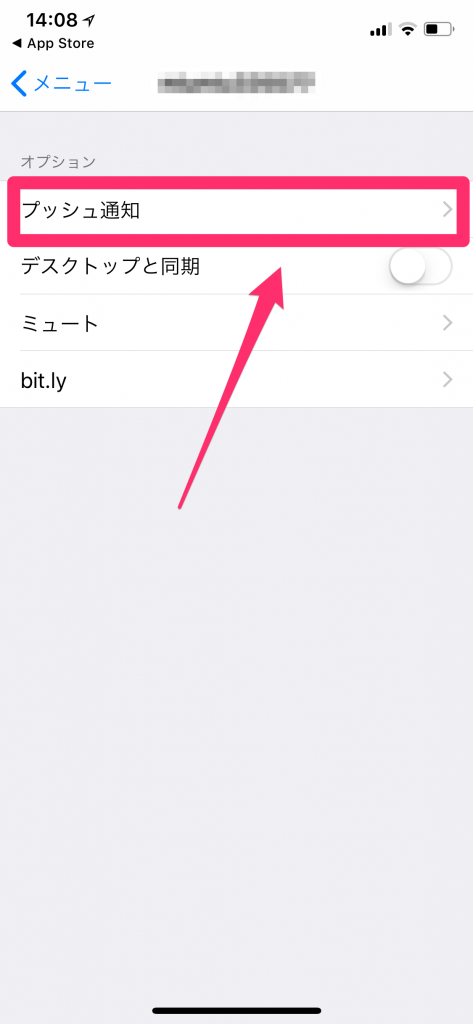
オプション画面が表示されるので「プッシュ通知」をタップします。
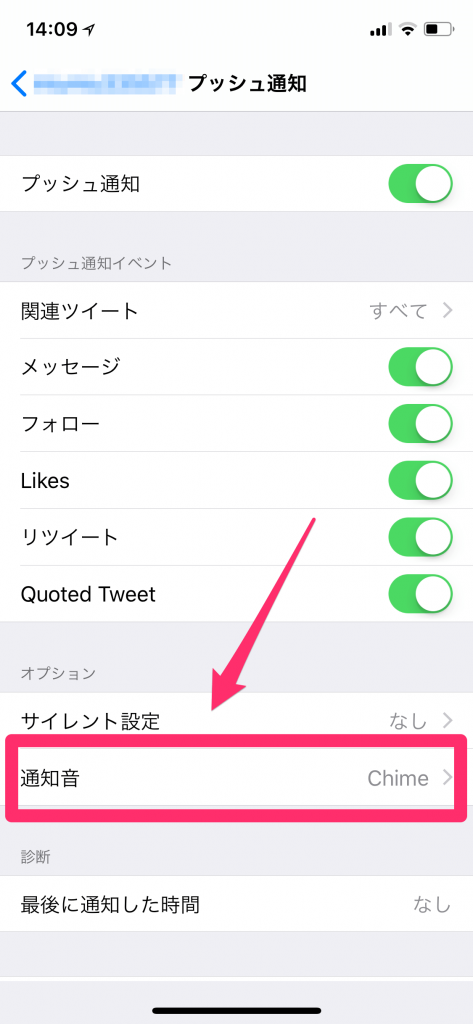
画面下に移動すると「通知音」の部分があるので選択。
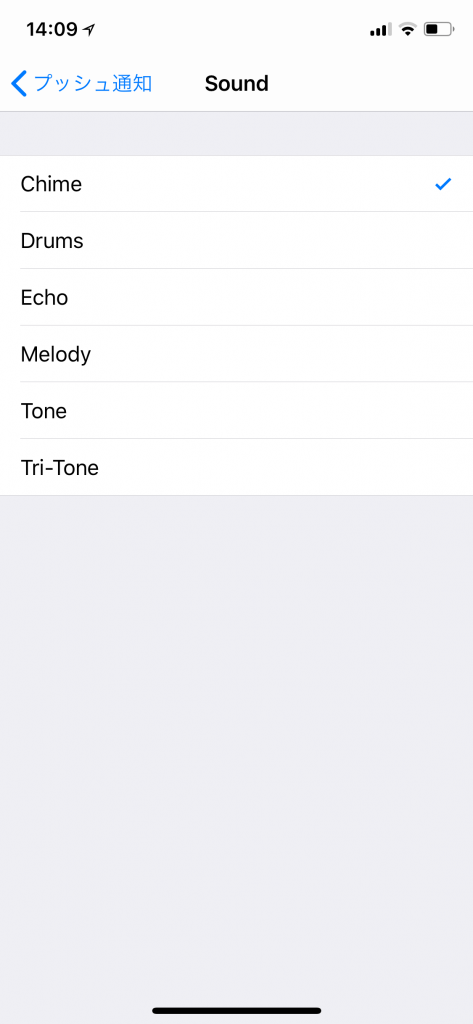
Twitter公式アプリや、iPhone本体では設定できなかった、通知音の設定が可能に。全部で6種類の通知音から選ぶ事が可能です。